
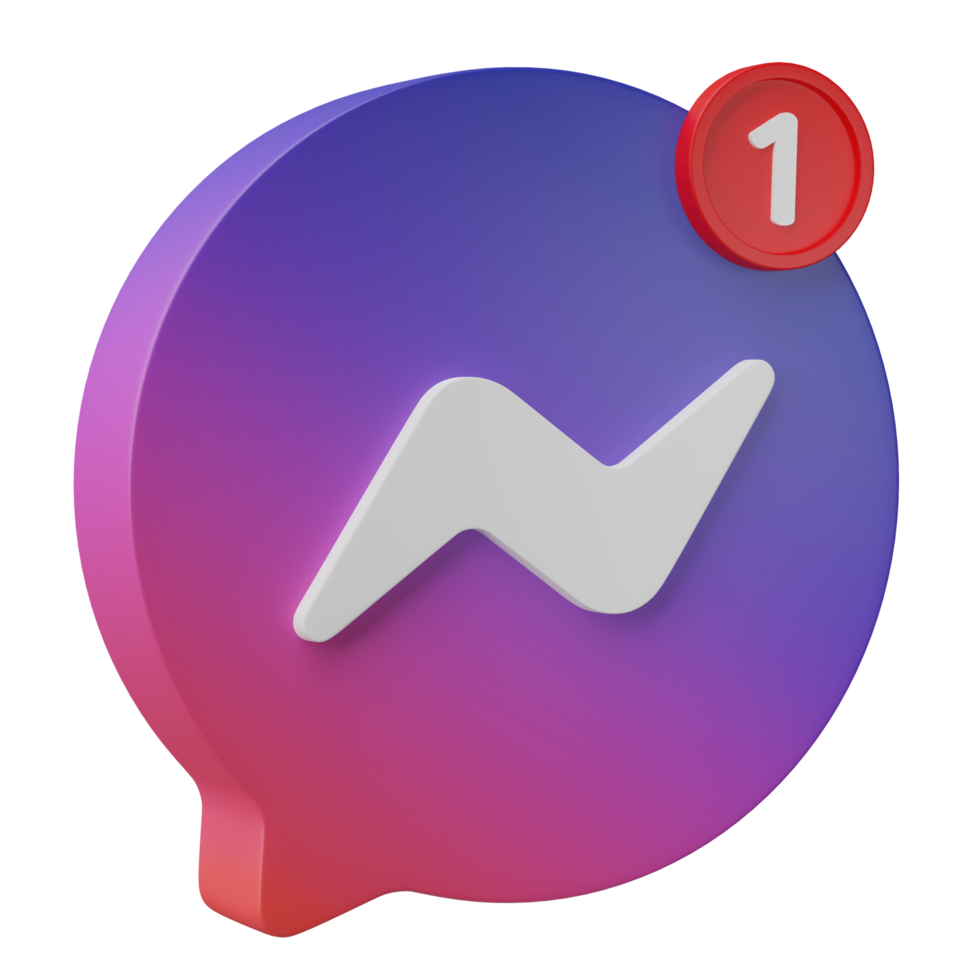
Ngày đăng 2/12/2023 36890 Lượt xem
Trong quá trình sử dụng điện thoại di động, sẽ có nhiều lúc bạn vô tình xóa đi các tin nhắn quan trọng và khi cần dùng đến thì không tìm thấy nó nữa. Đừng lo, vì MinMobile sẽ mang đến cho bạn những cách khôi phục tin nhắn SMS đã bị mất chỉ với vài bước đơn giản.
Bạn hoàn toàn có thể khôi phục lại các tin nhắn SMS đã bị xóa hoặc bị mất. Tuy nhiên, cách khôi phục sẽ tùy thuộc vào từng loại điện thoại của người dùng.
.webp)
Trong bài viết dưới đây, MinMobile sẽ hướng dẫn bạn cách lấy lại tin nhắn SMS trên hai dòng điện thoại là iPhone và Android.
Để lấy lại tin nhắn bị mất trên iPhone, bạn có thể thực hiện theo hai cách dưới đây:
- Bước 1: Truy cập vào phần Cài đặt trên thiết bị di động, sau đó nhấn vào tài khoản ID Apple của bạn => chọn iCloud => Sao lưu iCloud.
- Bước 2: Lúc này, trên màn hình sẽ hiển thị danh sách các bản sao lưu được thực hiện trước đó trên iCloud, bạn hãy nhấn chọn bản sao lưu phù hợp.

- Bước 3: Quay về màn hình Cài đặt => Cài đặt chung => Chuyển hoặc đặt lại iPhone. Sau đó, bạn nhấn vào Xóa tất cả nội dung và cài đặt => chọn Tiếp tục.
- Bước 4: Nhập mật khẩu tài khoản ID Apple để xác nhận theo yêu cầu của hệ thống. Sau khi hoàn thành xong bước này, thiết bị sẽ khôi phục dữ liệu từ bản sao lưu iCloud mà bạn đã chọn, bao gồm cả tin nhắn mà bạn cần.
- Bước 1: Cài đặt iTunes cho máy tính của bạn, sau đó kết nối thiết bị iPhone với máy tính.
- Bước 2: Mở phần mềm iTunes trên máy tính ra, chọn biểu tượng thiết bị di động của bạn để mở giao diện khôi phục.
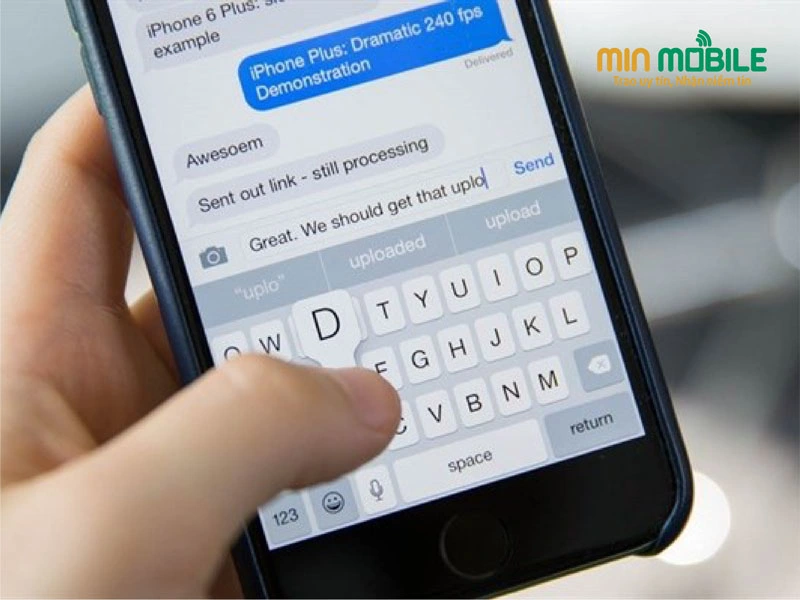
- Bước 3: Ở phần Backups, bạn nhấn vào mục Restore Backup, chọn bản sao lưu trước khi tin nhắn bị xóa rồi click vào Restore để tiến hành khôi phục lại dữ liệu.
- Bước 4: Nhập mật khẩu điện thoại sau đó nhấn OK.
- Bước 1: Truy cập vào ứng dụng SMS Backup & Restore trên thiết bị di động => chọn Sao lưu => Default app folder => OK.
- Bước 2: Để sao lưu lên nền tảng email, dropbox hoặc google drive, bạn click vào Local Backup and Upload.
Lúc này trên màn hình sẽ hiển thị 3 tùy chọn sao lưu, bao gồm: Email, Dropbox và Google Drive, bạn chọn một trong 3 mục này hoặc chọn cả ba nền tảng, tùy vào nhu cầu của người dùng.

Trong trường hợp bạn chọn công cụ Google Drive, trên màn hình sẽ xuất hiện một tùy chọn đăng nhập. Sau khi hoàn thành thông tin, bạn bấm vào nút Backup.
- Bước 3: Nhấn chọn LOG IN ở giao diện kế tiếp. Sau đó chọn tài khoản Google Drive => OK.
- Bước 4: Nhấn vào Cho phép, lúc này sẽ có một thông báo hiện lên, bạn bấm chọn Sao lưu để hệ thống bắt đầu thực hiện quá trình sao lưu tin nhắn. Cuối cùng, hãy kiểm tra xem SMS của mình đã được khôi phục chưa nhé.
- Bước 1: Tìm và truy cập vào mục Google One trên thiết bị di động của bạn. Nếu điện thoại của bạn chưa có sẵn ứng dụng này, hãy lên Google play để tải về.
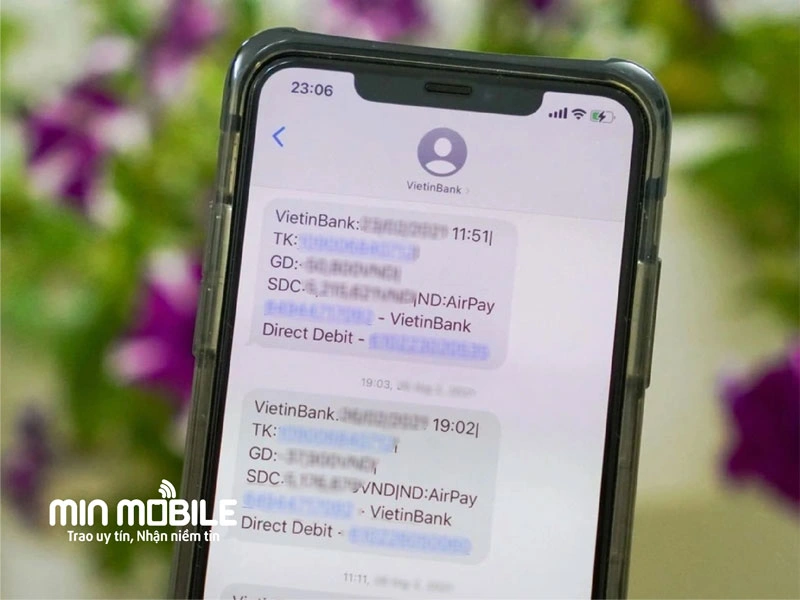
- Bước 2: Đăng nhập tài khoản Gmail vào ứng dụng. Sau đó chọn biểu tượng ba dấu gạch ngang ở trên cùng bên trái màn hình => nhấn vào phần Cài đặt.
- Bước 3: Sau khi cửa sổ cài đặt hiện ra, bạn nhấn vào Quản lý chế độ sao lưu => gạt sang phải để bật mục Tin nhắn đa phương tiện. Lúc này, hệ thống sẽ hiển thị thông báo xác nhận tài khoản mà bạn muốn sao lưu, hãy chọn tài khoản để hệ thống tiến hành sao lưu dữ liệu tin nhắn.
Lưu ý: Để khôi phục tin nhắn bằng tính năng Sao lưu từ Google, bạn cần đảm bảo rằng điện thoại của mình đã bật Sao lưu trước thời điểm tin SMS bị xóa.
Tổng kết
Trên đây là những cách lấy lại tin nhắn đã bị xóa trên điện thoại iPhone và Android cực kì đơn giản, nhanh chóng và ai cũng có thể thực hiện được. Hy vọng những thông tin trên sẽ giúp bạn khôi phục SMS thành công. Nếu trong quá trình thao tác gặp phải bất kì khó khăn nào, bạn hãy mang điện thoại qua cửa hàng MinMobile tại địa chỉ 20 Lạch Tray, Hải Phòng hoặc gọi tới số 038.656.7777 để được hỗ trợ.